ماذا تفعل إذا كان الصوت على جهاز iPhone الخاص بك لا يعمل. لا يوجد صوت على iPhone - ماذا تفعل؟ فقدت اي فون الصوت
إذا كان الصوت على iPhone لا يعمل، فإن الاستخدام العادي للهاتف الذكي غير وارد. لا يمكنك سماع المكالمة، ولا يصدر صوت المنبه في الصباح، ولا تحتوي الألعاب ومقاطع الفيديو على صوت، ناهيك عن تشغيل الموسيقى.
يتطلب الخلل الإزالة الفورية، لكن عليك أولاً أن تفهم سبب اختفاء الصوت على جهاز iPhone.
يمكن تقسيم أسباب المشكلة إلى برامج وأجهزة. يمكن للمستخدم التعامل مع الأول بمفرده، لكن الأخير يتطلب في أغلب الأحيان رحلة إلى مركز الخدمة.
أخطاء البرمجيات
قبل البدء في إصلاح أخطاء البرامج أو استكشاف مشكلات الأجهزة وإصلاحها، تأكد من ضبط مستوى الصوت على مستوى مقبول. انتبه إلى ملف تعريف الصوت الحالي. قد يتم تعطيل تشغيل الصوت في إعداداته.

إذا توقف الصوت بشكل متقطع، فأعد تشغيل جهاز iPhone الخاص بك. حاول أن تتذكر متى ظهرت المشاكل وما سبقها. في بعض الأحيان، يساعد حذف التطبيقات المثبتة مؤخرًا. إذا تم كسر حماية هاتفك وتم تثبيت التعديلات، فمن المستحسن التراجع عن التغييرات. سجن غير صحيح، تثبيت برنامج غير رسمي - كل هذا يمكن أن يؤدي إلى مشاكل مع نظام التشغيل iOS، بما في ذلك فقدان الصوت. يمكن أن تساعدك إعادة ضبط الإعدادات في التعامل مع فشل البرنامج: افتح الإعدادات، قسم "عام". انتقل إلى القسم الفرعي "إعادة الضبط". حدد "إعادة ضبط جميع الإعدادات". لا تؤدي إعادة ضبط المصنع إلى حذف المحتوى، لذا لا يتعين عليك عمل نسخة احتياطية.

إذا لم تساعد استعادة إعدادات المصنع، فحاول مسح الإعدادات والمحتوى. وبعد إجراء هذه العملية سيكون الهاتف “نظيفا”، أي سيتم حذف جميع بيانات المستخدم منه. لذلك، يعد إنشاء نسخة احتياطية شرطًا أساسيًا لاسترداد المعلومات المحذوفة لاحقًا.

بدلاً من إعادة ضبط الإعدادات، يمكنك إعادة تحميل ملفات الجهاز. قبل تنفيذ البرنامج الثابت، لا تنس أيضًا عمل نسخة احتياطية. إذا كانت أسباب نقص الأصوات هي برامج بطبيعتها، فينبغي أن تقضي عليها الإجراءات المذكورة، مما يعيد جهاز iPhone إلى حالة التشغيل العادية.
مشاكل الأجهزة
إذا لم يعمل الصوت على iPhone الجديد، ولم يتم ملاحظة أي أخطاء في البرنامج، فمن الأفضل الاتصال بمركز الخدمة على الفور. على الرغم من أنه يمكن تنفيذ بعض الإجراءات بشكل مستقل. الأسباب المحتملة للخلل: تلف ميكانيكي أو تلوث السماعة. قد تؤدي الضربة أو السقوط أو الاهتزاز القوي إلى إتلاف مكبر الصوت. الحل هو استبدال المكون التالف في مركز الخدمة. شريحة لحام مسؤولة عن تشغيل الصوت. حتى لو لم يكن مكبر الصوت تالفًا، فإن الشريحة المعيبة ستتسبب في اختفاء الصوت. الحل مشابه - الإصلاح الاحترافي. دخول الرطوبة. نتيجة التعرض للسائل، يمكن أن تحدث أكسدة الدوائر الدقيقة، الأمر الذي سيؤدي إلى أعطال مختلفة في تشغيل iPhone. إذا لم يكن هناك صوت في سماعات الرأس فقط، فتحقق من الموصل، فقد يكون مسدودًا أيضًا. لا يحتوي هاتف iPhone 7 على مدخل منفصل، حيث يتم توصيل سماعات الرأس عبر محول بموصل Lightning، لذا يجب عليك التحقق من ذلك أيضًا. يمكن تنظيف الموصل بعناية دون الذهاب إلى مركز الخدمة، ولكن بالنسبة لمشاكل الأجهزة الأخرى، يوصى بطلب المساعدة المتخصصة. إذا لم يكن هناك صوت على الكاميرا عند تسجيل الفيديو، فتأكد من أن الفيلم الواقي أو الحافظة لا تعيق عمل الميكروفون. وهو موجود على الغطاء الخلفي بين الفلاش والكاميرا. إذا قمت بتغطيته بغطاء، فلن يتم تسجيل الصوت. إذا لم يكن هناك شيء يمنع الميكروفون من العمل بشكل طبيعي، فاتصل بمركز الخدمة. ضبط مستوى صوت المنبه يواجه العديد من المستخدمين صعوبة في تغيير مستوى صوت المنبه. قد ينجح الأمر، لكنه سيبدو هادئًا جدًا لدرجة أنه لن يوقظك، بل سيكون خلفية للنوم. لا يعتمد المنبه على الحجم الإجمالي لجهاز iPhone، وهو أمر جيد. وإلا، عند تشغيل الوضع الصامت، سيتم إيقاف تشغيل المنبه أيضًا. لضبط صوت المنبه على مستوى صوت مقبول، افتح الإعدادات وانتقل إلى الأصوات. اضبط مستوى الصوت باستخدام شريط تمرير Ring & Reminder. الطريقة تعمل على جميع اجهزة الايفون الحديثة سواء كان موديل 5S أو 6 أو 7.
أهلاً بكم! بشكل عام، لا يعد فقدان الصوت على جهاز iPhone موقفًا قياسيًا للغاية، لأنه بالتأكيد لا يتم إيقاف تشغيله من تلقاء نفسه. ومع ذلك، لا تحتاج إلى الاستعداد على الفور للأسوأ، لأن هذه الظاهرة يمكن أن تكون ناجمة ليس فقط عن أي مشاكل ميكانيكية، ولكن أيضًا عن مشكلات برمجية، والتي يمكن حلها بسهولة أكبر. إذًا، ما يجب فعله وكيفية إصلاح مشكلات الصوت على iPhone، فلنبدأ!;)
بطبيعة الحال، لن نتحدث عن أشياء عادية مثل التحقق مما إذا كان وضع الاهتزاز قيد التشغيل، ووضع عدم الإزعاج () وما إذا كان شريط تمرير مستوى الصوت قد تم رفعه إلى الحد الأقصى - يجب التحقق من ذلك أولاً. دعنا ننتقل مباشرة إلى هذه النقطة ونحتاج أولاً إلى تحديد أين يوجد صوت وأين لا يوجد.
إليكم بعض المواقف...
لم يختفي الصوت الموجود على iPhone تمامًا - يوجد بعض الصوت في سماعات الرأس
من حيث المبدأ، عادة ما يكون الفقدان الجزئي للإشارات الصوتية من سمات المشاكل البرمجية، ولكن ليس في هذه الحالة...
لذلك، نقوم بإدخال سماعات الرأس في جهاز iPhone والتحقق منها. إذا كان هناك صوت فيها، ولكن عند سحبها، فإنها تختفي، بالإضافة إلى أنه عند ضبط مستوى الصوت، لا تتم إضافة الأقسام (يبدو أن أزرار الصوت لا تعمل)، فتهانينا، أنت محظوظ.
المشكلة برمتها تكمن في موصلات الشحن أو سماعات الرأس. إما أن الغبار قد دخل إليهم، أو أنهم يتأكسدون من ملامسة الماء (كيفية التصرف).
وبالتالي فإن جهاز iPhone "يعتقد" أن شيئًا ما متصل به باستمرار - محطة إرساء أو نفس سماعات الرأس. بالمناسبة، هذه المشكلة أكثر شيوعًا بالنسبة للأجهزة القديمة التي تحتوي على موصل 30 سنًا - مثل iPhone 4 وiPad 2 وما إلى ذلك. لماذا؟ كل ما في الأمر هو أن الموصل نفسه أكبر، ولهذا السبب على وجه التحديد، فإن احتمالية اتساخه أعلى.
ماذا نفعل؟ الأمر بسيط - في معظم الحالات، يساعد التنظيف الدقيق للموصلات.
بحرص! باستخدام مسواك أو أي شيء آخر (يفضل أن لا يكون معدنيًا، حيث يمكن خدش نقاط الاتصال أو ثنيها)، نقوم بتنظيف جميع الأوساخ أو الغبار المتراكم. بعد هذا قم بإعادة تشغيل الجهاز. بعد ذلك، في حالة حدوث ذلك، نقوم بإدخال وإزالة الشاحن وسماعات الرأس في الموصلات عدة مرات.
بالمناسبة، إذا كانت جهات الاتصال تتأكسد (على سبيل المثال، بعد ملامسة السائل)، فقد يحدث أنه يجب تفكيك الجهاز لتنظيف ليس فقط الخارج، ولكن أيضا الداخل.
إذا لم يكن لديك مثل هذه المعرفة، أوصي بشدة بالاتصال بمركز الخدمة، لأنه إذا قمت بإصلاحه بنفسك، بالإضافة إلى الصوت، يمكنك كسر شيء آخر - على سبيل المثال، كابل زر الصفحة الرئيسية والحصول على شيء من هذا القبيل.
اختفى الصوت في كل مكان - iPhone صامت تمامًا
هنا كل شيء أكثر تعقيدا بعض الشيء، لأن السبب يمكن أن يكون أي برنامج أو جهاز.
- كل شيء من الهاتف (بعد الاهتمام بالنسخة الاحتياطية أو).
- نقوم بتحديث البرنامج الثابت، أو إذا كان الإصدار الأحدث مثبتًا بالفعل، فما عليك سوى تشغيل جهاز iPhone. دون استعادة من نسخة احتياطية! قم بالاستعادة لاحقًا عندما تكتشف سبب فقدان الصوت.
- دعونا نتحقق مما إذا كان الصوت يظهر.
إذا لم يكن هناك نجاح بعد كل هذه التلاعبات، فمن الواضح أن المشكلة هي "الحديد" وتكمن في... أو أي شيء!
الكابل السفلي، اللوحة، الأزرار، برنامج ترميز الصوت، إلخ. لذلك، دون تردد، نذهب إلى مركز الخدمة. إذا كان الهاتف تحت الضمان ولم تفعل أي شيء به (سقط، فاز)، فبعد فترة من الوقت، ستحصل على جهاز جديد (). إذا لم يكن هناك ضمان، فمن المؤكد أن الوضع أسوأ، ولكنه ليس حرجًا بشكل خاص. كقاعدة عامة، لا تستغرق الإصلاحات المتعلقة بنقص الصوت الكثير من الوقت. ويستحق مبلغًا لا بأس به من المال.
وأخيرا، الحقيقة البديهية - إذا لم يكن هناك صوت في أحد مكبرات الصوت السفلية، فكل شيء على ما يرام معك. لماذا؟ لأنه لا يوجد سوى مكبر صوت واحد في الجزء السفلي من جهاز iPhone.
ملاحظة. هناك علاج آخر مؤكد النجاح - انقر فوق "أعجبني" وستختفي جميع مشاكل الأصوات. لقد ساعدني، دعونا نحاول ذلك! ;)
مدة القراءة: 12 دقيقة
سأخبرك في هذه المقالة لماذا لا يوجد صوت على iPhone عند تلقي مكالمة واردة أو تلقي رسالة نصية قصيرة. دعونا نتعرف على الإعدادات التي يجب إجراؤها لاستعادة وظائف الهاتف.
هذه المقالة مناسبة لجميع موديلات iPhone 11/Xs(r)/X/8/7/6 وPlus التي تعمل بنظام iOS 13. قد تحتوي الإصدارات الأقدم على عناصر قائمة مختلفة أو مفقودة ودعم الأجهزة المدرج في المقالة.
دعنا ننتقل من البسيط إلى المعقد.
لا يوجد صوت لأن... إنه معطل
على الرغم من حقيقة أن iPhone عبارة عن أداة موثوقة إلى حد ما، إلا أن المستخدمين يشعرون أحيانًا بأن اللحن يختفي فجأة عند تلقي مكالمة واردة أو رسالة نصية قصيرة.
اطرح سؤالك على متخصص
ألا تعرف كيفية حل مشكلة أداتك وتحتاج إلى مشورة الخبراء؟
غالبًا ما تتوقف نغمة الرنين عن التشغيل بسبب تحويل iPhone إلى الوضع الصامت. وبطبيعة الحال، هذا التفسير بسيط للغاية، ولكن في معظم الحالات هو الذي يصبح صحيحا، وخاصة لأصحاب الأجهزة الجديدة.
لحل هذه المشكلة، عليك التحقق من مفتاح مستوى الصوت الموجود على الجانب الأيسر من جهاز iPhone. إذا تم ضبط هذا المفتاح على الوضع الصامت، فأنت بحاجة فقط إلى تحريكه. سوف تلعب مرة أخرى.
عندما يكون مفتاح مستوى الصوت في الموضع المطلوب، ولكن اللحن لا يزال لا يصدر، فقد تحتاج أداتك إلى إعادة التشغيل. سيؤدي إجراء إعادة التشغيل إلى حل أخطاء البرنامج التي تسببت في اختفاء نغمة الرنين. للقيام بذلك، عليك الضغط مع الاستمرار على زري الصفحة الرئيسية والطاقة في نفس الوقت حتى يتم عرض شعار Apple.

يزيد
على iPhone 7 و7 Plus، اضغط مع الاستمرار على زري خفض الصوت والطاقة.

يزيد
إذا كان اختفاء الصوت بسبب خطأ في البرنامج، بعد إعادة التشغيل، يجب أن يظهر مرة أخرى.
تم تفعيل خيار "عدم الإزعاج".
عندما تتوقف نغمة الرنين على جهاز iPhone الخاص بك عن العمل، ستحتاج إلى التحقق من تنشيط خيار "عدم الإزعاج". عن طريق الخطأ، غالبًا ما يقوم المستخدمون بتنشيط هذا الوضع دون أن يلاحظوا ذلك. عندما يتم عرض أيقونة على شكل هلال في الجزء العلوي من الشاشة، فهذا يعني أن وضع عدم الإزعاج على الجهاز قيد التشغيل. يقوم بإيقاف تشغيل كافة الإخطارات الصوتية.
يمكن حل هذه المشكلة بكل بساطة، فقط اتبع الخطوات التالية:
- قم بتمرير إصبعك عبر الشاشة من الأسفل إلى الأعلى.
- افتح "مركز التحكم".
- قم بإيقاف تشغيل الوضع.
بعد ذلك، يجب أن تظهر الإشارة الصوتية مرة أخرى.

يزيد
التحقق من إعدادات الصوت
من الممكن أن تكون هناك مشكلات في نغمة الرنين بسبب إعدادات الصوت غير الصحيحة.
- أفتح الإعدادات".
- هناك نختار قائمة "الأصوات".
- اضبط مستوى صوت الإشعارات ونغمات الرنين المناسبة.
- قم بتشغيل "التغيير باستخدام الأزرار".
سيسمح لك ذلك بضبط مستوى صوت اللحن باستخدام أزرار الصوت الموجودة على الجانب الأيسر من جهاز iPhone.

يزيد
بدأ وضع سماعة الرأس بشكل غير صحيح
عندما لا تساعد الطرق المذكورة أعلاه في حل مشكلات انقطاع الصوت أثناء الرسائل القصيرة والمكالمات الواردة، تكون المشكلة أكثر تعقيدًا. على سبيل المثال، ربما تم ترك جهازك في وضع سماعة الرأس عن طريق الخطأ. يمكنك التحقق من ذلك في تطبيق الموسيقى أو باستخدام "مركز التحكم"، حيث تحتاج إلى النقر على أيقونة "الأجهزة".

يزيد
ثم نحاول توصيل سماعات الرأس وفصلها عدة مرات، وتنظيف موصل Lightning بعناية باستخدام عود أسنان وإعادة تشغيل جهاز iPhone.
حل المشكلة باستخدام AssistiveTouch

يجب أن تعيد إحدى المكالمات التي تم إجراؤها جهاز iPhone الخاص بك إلى الوظائف الكاملة. إذا لم يحدث هذا، فمن المرجح أن تكون المشكلة تقنية.
مسح المحتوى وإعادة ضبط الإعدادات

يزيد
يجب استخدام هذا الخيار فقط في المواقف القصوى. لحذف كل المحتوى الموجود على الجهاز وإعادة ضبط الإعدادات، انتقل إلى قائمة "الإعدادات"، وحدد "عام"، ثم "إعادة تعيين" و"مسح المحتوى والإعدادات". نتحقق من ذلك قبل إعادة ضبط الأداة باستخدام iCloud أو iTunes.
مشاكل ميكانيكية
إذا لم يكن هناك صوت على جهاز iPhone الخاص بك عند إجراء مكالمة، ولم تنجح الطرق المذكورة أعلاه في إصلاح الخطأ، فستحتاج إلى الاتصال بمركز الخدمة. سيساعد التشخيص في تحديد أسباب عدم وجود صوت:
- تلف مكبر الصوت. تحدث المشكلة نتيجة لضربة أو سقوط. تم القضاء عليه عن طريق استبدال هذا العنصر.
- القناة الصوتية قذرة. عندما تستخدم هاتفك بشكل نشط لفترة طويلة، يمكن أن تؤدي الحطام الصغير إلى انسداد قناة الصوت الخاصة به. يمكن حل المشكلات عن طريق تنظيف القناة الصوتية بعناية. 4.8 (95.29%) 17 شخصا.
المقالات والاختراقات الحياتية
من الصعب جدًا التشكيك في شعبية هواتف Apple الذكية. يحدث أن يواجه أصحابها أنواعًا مختلفة من المشكلات - على سبيل المثال، فقد الصوت في iPhone، أو أنه غائب تمامًا.
وبالطبع فإن هذا يحرمك من أي متعة في استخدام الجهاز، خاصة أنه الآن لا يقوم بأهم وظائفه.
يمكن أن تكون أسباب هذه المشكلة مختلفة جدًا. على سبيل المثال، قد يكون سبب العطل هو اختراق الغبار أو الرطوبة، بالإضافة إلى الأضرار الميكانيكية.
بالإضافة إلى الأسباب المادية، يحدث أن المشكلة تكمن في البرنامج. سيكون من الأسهل التعامل معه، ومن الممكن جدًا القيام بذلك بنفسك.
التدابير الأولى لحل المشكلة
- لنبدأ بأبسط شيء: دعنا نحاول رفع مستوى الصوت. للقيام بذلك، تحتاج إلى استخدام منظم خاص. تم تصميم مستوى الصوت بشكل منفصل لكل من مكبرات الصوت وسماعات الرأس.
- إذا ظهر رمز سماعة الرأس حتى عندما تكون سماعات الرأس غير متصلة، فيجب تنظيف المقبس بعناية.
- إذا كان مستوى الصوت على ما يرام، يمكنك محاولة إعادة تشغيل جهاز iPhone الخاص بك. إذا لم يساعد ذلك، فيجب عليك الاستمرار في تحديد مصدر المشكلة.
- من أين يأتي الصوت - سماعات الرأس أو مكبرات الصوت؟ يجدر أيضًا التحقق مما إذا كان موجودًا عند الاستماع إلى الموسيقى واستقبال المكالمات والرسائل النصية القصيرة.
- لمزيد من التحقق، يمكنك فتح أي تطبيق. إذا كان هناك صوت عند بدء تشغيله، ولكن لا يوجد صوت في جميع الحالات الأخرى، فمن المرجح أن تكون المشكلة متعلقة بالبرنامج.
- الأمر نفسه ينطبق على حالات الفقدان الجزئي للصوت، أو ظهور الصوت فقط في سماعات الرأس.
- من الممكن أن تساعد إعادة ضبط الإعدادات. نذهب إلى الإعدادات الرئيسية للجهاز، عنصر "إعادة الضبط"، وننتقل إلى إعادة ضبط جميع الإعدادات. ستكون هناك عودة إلى إعدادات المصنع، ولكن يجب أن تظل جميع البيانات (مثل الموسيقى أو جهات الاتصال).
- إذا استمر عدم ظهور الصوت، فيمكنك الضغط برفق على iPhone من أسفل مكبر الصوت وفوقه، وكذلك النقر عليه برفق. في بعض الأحيان يأتي الصوت ويذهب.
- هذا يعني أن هذه مشكلة جسدية، ويجب عليك الاتصال بأخصائي بشأنها. في بعض الأحيان يساعد تحديث البرامج الثابتة. غالبًا ما تحدث المشكلة بعد كسر الحماية.
إذا فشل كل شيء آخر

- ومن الغريب أنه في معظم الحالات يواجه المستخدم مشاكل بعد أن يقوم بفصل سماعات الرأس عن الجهاز. كل ما عليك فعله هو محاولة الاتصال وفصلها مرة أخرى.
- إذا اختفى الصوت بعد تثبيت أحد البرامج، فمن الأفضل إزالته وإعادة تشغيل الهاتف ببساطة.
- ليس من غير المألوف أن يدخل الغبار أو الرطوبة إلى السماعات. يجب تنظيفها باستخدام فرشاة صغيرة. تحتاج أيضًا إلى التحقق من تنشيط الوضع الصامت على الجهاز ("كتم الصوت"). للقيام بذلك، انتقل إلى الإعدادات.
- إذا لم يساعدنا أي مما سبق، فستحتاج إلى الاتصال بمركز الخدمة. يمكن فعل الشيء نفسه منذ البداية إذا لم نكن متأكدين من أن أفعالنا لن تلحق الضرر بالجهاز.
يفقد جهاز iPhone الذي اختفى الصوت فيه معظم وظائفه - ولا يمكن استخدامه كمشغل موسيقى أو كوسيلة اتصال. لذلك، يضطر المستخدم الذي يواجه مثل هذا الخلل إلى الاهتمام فورًا بإزالته.
لا يحتاج المالك إلى الاستعداد فورًا للأسوأ - حيث يطلب الخدمة والإصلاحات المكلفة. إذا كان الجهاز سليما ميكانيكيا، فمن المرجح أن يتمكن المستخدم من حل المشكلة بشكل مستقل.
يمكن تقسيم أسباب اختفاء صوت الرنين أو الصوت أثناء المحادثة على iPhone إلى: برمجةو المعدات.
أخطاء البرمجيات
تتضمن الأسباب البرمجية الشائعة لفقدان الصوت ما يلي:
- فشل الهروب من السجن. يمكن أن يؤدي اختراق النظام إلى حدوث خطأ في كود iOS.
- تثبيت البرامج غير الرسمية. يجب عليك فقط تنزيل تلك التعديلات من Cydia التي تم اختبارها والتوصية بها من قبل الخبراء على البوابات المواضيعية.
- يتجمد نظام التشغيل.
- إعدادات آيفون غير صحيحة.
مشاكل الأجهزة
مشاكل الأجهزة التي يمكن أن تؤدي إلى فقدان الصوت أثناء المكالمات وفي مكبر الصوت هي كما يلي:
- صب. بسبب دخول السائل إلى أسفل العلبة، تتأكسد الدوائر الدقيقة لمقبس سماعة الرأس. ولهذا السبب، فإن جهاز iPhone "يعتقد" باستمرار أن سماعة الرأس متصلة به - على الرغم من أن موصل 3.5-Jack مجاني بالفعل. من الأفضل "معالجة" جهاز iPhone الذي غمرته المياه في مركز الخدمة، ولكن يجب عليك تقديم "الإسعافات الأولية" للأداة بنفسك. مقالتنا تقول...
- مكبر الصوت أو مدخل سماعة الرأس مسدود. غالبًا ما تؤثر هذه المشكلة على الأشخاص الذين يفضلون حمل أجهزة iPhone في جيوبهم دون استخدام حافظات الحماية. من المحتم أن تصبح شبكة السماعات والموصل 3.5 مسدودة بالحطام والغبار الصغير.
- الأضرار الميكانيكية للمتكلم. فشل مكبر الصوت هو نتيجة للتأثير الجسدي على الجهاز المحمول. في هذه الحالة، من الضروري استبدال مكبر الصوت أو على الأقل الدائرة الدقيقة غير العاملة. يمكن إجراء عملية الاستبدال بواسطة شخص يعرف كيفية تفكيك أجهزة iPhone ويمتلك مخلب لحام.
ماذا تفعل إذا لم يكن هناك صوت على جهاز iPhone الخاص بك؟
لن يتمكن المستخدم العادي من تشخيص سبب فقدان الصوت بدقة. ولذلك، سيكون من الضروري اتخاذ تدابير تهدف إلى القضاء عليها كل أنواع الأسباب- البدء بالأبسط.
يجب عليك اتباع هذه الخوارزمية:
الخطوة 1.قم بإجراء فحص بصري للأداة. قد يكمن سبب نقص الصوت "على السطح" ويتكون، على سبيل المثال، من حقيقة أن السماعة مغطاة بفيلم أو غطاء.
الخطوة 2. أعد تشغيل أداتك. نتيجة لإعادة التشغيل، سيتم مسح ذاكرة التخزين المؤقت، وسيتم حذف الملفات المؤقتة، وسيبدأ iOS في العمل مرة أخرى. عن طريق إعادة التشغيل، يمكنك القضاء على مثل هذا السبب يتجمد نظام التشغيل. إذا لم يكن هناك صوت بعد بدء تشغيل iPhone، فيجب عليك استبعاد هذا السبب من قائمة الأسباب المحتملة والمضي قدمًا.
الخطوه 3. اعادة الضبط. باستخدام هذا الإجراء، ستتم إعادة جميع إعدادات جهازك المحمول إلى التكوين الأصلي. اتبع المسار " إعدادات» — « أساسي» — « إعادة ضبط"، يضعط " امسح كل الاعدادت"، ثم أدخل كلمة المرور مرتين.
لن يؤدي هذا النوع من إعادة التعيين إلى حذف البيانات الشخصية للمستخدم، لذلك ليس من الضروري إنشاء نسخة احتياطية قبل هذه العملية.
الخطوة 4. إزالة التطبيقات. تذكر أي من أفعالك سبقت فقدان الصوت. ربما قمت بتثبيت قرص من Cydia ثم اكتشفت المشكلة على الفور؟ "هدم" التطبيقات والتعديلات التي قمت بتنزيلها مؤخرًا، وأعد تشغيل الجهاز مرة أخرى وتحقق من الصوت.
الخطوة 5. بأي طريقة. ستؤدي العملية التالية إلى حذف المعلومات الموجودة على iPhone.
الخطوة 6. قم باستعادة أداتك باستخدام وضع DFU. قم بتوصيل جهاز iPhone الخاص بك بجهاز الكمبيوتر الخاص بك باستخدام كابل، وافتح iTunes وأدخل جهاز Apple الخاص بك في وضع DFU. ، هو موضح على موقعنا. عندما يظهر سؤال حول استعادة أداة ذكية في iTunes، أجب عليه بشكل إيجابي.

إذا لم تسفر أي من الإجراءات المذكورة أعلاه عن نتائج، فلا توجد أخطاء برمجية - فالمشكلة تكمن على مستوى الأجهزة. كل ما يمكن للمستخدم القيام به في هذه الحالة بيده– تنظيف مقبس سماعة الرأس ومكبر الصوت.
يجب أن يتم هذا العمل بعناية قدر الإمكان! لا تستخدم أدوات معدنية (مثل الإبرة)، وإلا فإنك تخاطر بخدش نقاط الاتصال. يمكنك إزالة الأوساخ من الموصل باستخدام عود أسنان أو قطعة قطن رفيعة.
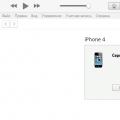 ماذا تفعل إذا لم يكن هناك صوت على جهاز iPhone الخاص بك؟
ماذا تفعل إذا لم يكن هناك صوت على جهاز iPhone الخاص بك؟ الهواتف المحمولة التي تعمل بضغطة زر هي الهواتف ذات الأزرار الأطول عمراً اليوم
الهواتف المحمولة التي تعمل بضغطة زر هي الهواتف ذات الأزرار الأطول عمراً اليوم من ومتى اخترع أول تلفزيون في العالم من ومتى اخترع أول تلفزيون
من ومتى اخترع أول تلفزيون في العالم من ومتى اخترع أول تلفزيون